玩转主题 Windows7美化不走寻常路
win7电脑屏幕主题怎么更换

win7电脑屏幕主题怎么更换
日常生活中,我们使用win7电脑有时候会遇到想要更换电脑屏幕主题的问题,有些用户不知道怎么做,该如何解决win7电脑屏幕主题更换这个难题呢?下面是店铺收集的关于win7电脑屏幕主题更换的解决步骤,希望对你有所帮助。
win7电脑屏幕主题更换的步骤
在电脑桌面上点击鼠标右键一下
在弹出的菜单中选择“个性化”工具
弹出如下的界面
“我的主题”红框内就是我正在使用的界面
“我的主题”下面的列表是你计算机中存在的可以使用的其他主题,点击右上角的“联机。
”,如果你已经联网,可以在网上下载更多的主题。
鼠标左键点击一下你想设置的主题,比如,我把现在的美女主题换成默认的Windows7 主题,在下图的红框内左键点击一下就可以了。
回到桌面查看一下效果:。
Win7优化技巧:通过更换win7经典主题提升系统运行速度
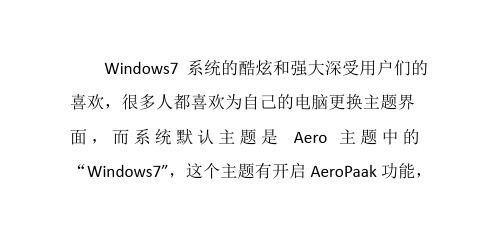
虽然有酷炫的视窗效果,但是同时会给用户增加 了系统负担导致系统运行速度变慢,其实只需要 将其更改为经典主题就可以减轻系统负担了,那
略的实用优化技巧
0c18f4ca win7系统下载 /
么要如何更换呢?下文跟大家具体分享通过更
换 win7 经典主题提升系统运行速度。 推荐:萝卜家园 win7 安装版下载 1、首先鼠标在 win7 桌面上右击选择“个性
化”选项; 2、然后在打开的个性化窗口中,在更改计
算机上的视觉效果和声音框中,找到“基本和高 对比度主题”,然后选中“Windows 经典”;
3、更换完成之后就可以看到菜单栏变得跟 winxp 系统中的经典主题样式一样了,这样系统 的运行速度也得到了提升了哦。 以上就是关于通过更换 win7 经典主题提升
系统运行速度的优化技巧了,如果你也想更好的 提升系统的运行速度的话,就可以将其设置为经 典模式来提升哦,赶紧自己动手试试吧。 相关推荐:提升运行速度:Win7 系统中组策
进Windows 7 体验七大奇妙功能

进Windows 7 体验七大奇妙功能2010-12-16 14:53 来源:华军资讯整理RSS复制链接打印核心提示:Windows7自上市以来,得到越来越多用户的青睐,就连品牌电脑也纷纷将预装Windows7作为了一种行业发展的风向标。
针对家庭用户来说,Windows7家庭高级版操作系统的七大功能,确实能为我们带来新体验。
Windows7自上市以来,得到越来越多用户的青睐,就连品牌电脑也纷纷将预装Windows7作为了一种行业发展的风向标。
针对家庭用户来说,Windows7家庭高级版操作系统的七大功能,确实能为我们带来新体验。
让桌面更有个性很多人都想让自己的桌面更个性、更有趣,而Windows7可轻松实现。
Windows7的幻灯片壁纸可以让多张图片在桌面轮流播放,还可将系统声音、窗口颜色、炫彩屏保等打包制作成个性“主题包”,让桌面时刻保持新鲜。
互联网视频、大片剧集想看就看Windows7全新升级的媒体中心增加了互联网视频功能,只需连接宽带,就可随时免费看到最新新闻、电影、电视剧等各大视频网站的精彩节目。
窗口操作更人性更快捷用电脑时,经常要开很多窗口,Windows7的窗口操作既有趣又简单。
将窗口拖到屏幕顶端,就能自动最大化;拖到侧边,就能自动半屏显示;拖住当前窗口一晃,其他窗口统统最小化。
窗口预览一目了然Windows7全新的任务栏缩略图,只需鼠标滑过,所有开启的窗口内容即可一目了然,要快速找到所需窗口,只要鼠标在其中一个缩略图上暂停,那么该窗口就会突出显示,而其余的就会变为透明,再也不用在N个窗口间点来点去。
随时随地搜索我们每天都要在电脑中找很多东西,而“找”的过程往往要花费大量时间,而Windows7的“菜单搜索”能为我们节省不少时间。
只需在开始菜单底部搜索框输入关键词,瞬间就可呈现搜索结果。
家庭组让分享更简单现在很多家庭都不止一台电脑,Windows7全新的“家庭组”,可以在多台电脑间快速建立家庭共享网络,轻松共享图片、文档、音乐和视频。
紧跟潮流 看潮流人士如何玩转win7桌面
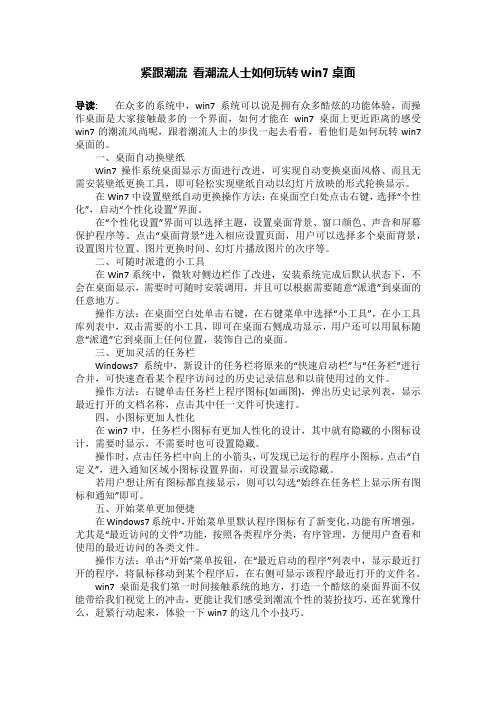
紧跟潮流看潮流人士如何玩转win7桌面导读:在众多的系统中,win7系统可以说是拥有众多酷炫的功能体验,而操作桌面是大家接触最多的一个界面,如何才能在win7桌面上更近距离的感受win7的潮流风尚呢,跟着潮流人士的步伐一起去看看,看他们是如何玩转win7桌面的。
一、桌面自动换壁纸Win7操作系统桌面显示方面进行改进,可实现自动变换桌面风格、而且无需安装壁纸更换工具,即可轻松实现壁纸自动以幻灯片放映的形式轮换显示。
在Win7中设置壁纸自动更换操作方法:在桌面空白处点击右键,选择“个性化”,启动“个性化设置”界面。
在“个性化设置”界面可以选择主题,设置桌面背景、窗口颜色、声音和屏幕保护程序等。
点击“桌面背景”进入相应设置页面,用户可以选择多个桌面背景,设置图片位置、图片更换时间、幻灯片播放图片的次序等。
二、可随时派遣的小工具在Win7系统中,微软对侧边栏作了改进,安装系统完成后默认状态下,不会在桌面显示,需要时可随时安装调用,并且可以根据需要随意“派遣”到桌面的任意地方。
操作方法:在桌面空白处单击右键,在右键菜单中选择“小工具”,在小工具库列表中,双击需要的小工具,即可在桌面右侧成功显示,用户还可以用鼠标随意“派遣”它到桌面上任何位置,装饰自己的桌面。
三、更加灵活的任务栏Windows7系统中,新设计的任务栏将原来的“快速启动栏”与“任务栏”进行合并,可快速查看某个程序访问过的历史记录信息和以前使用过的文件。
操作方法:右键单击任务栏上程序图标(如画图),弹出历史记录列表,显示最近打开的文档名称,点击其中任一文件可快速打。
四、小图标更加人性化在win7中,任务栏小图标有更加人性化的设计,其中就有隐藏的小图标设计,需要时显示,不需要时也可设置隐藏。
操作时,点击任务栏中向上的小箭头,可发现已运行的程序小图标。
点击“自定义”,进入通知区域小图标设置界面,可设置显示或隐藏。
若用户想让所有图标都直接显示,则可以勾选“始终在任务栏上显示所有图标和通知”即可。
我的系统我做主 Win7系统预装主题DIY
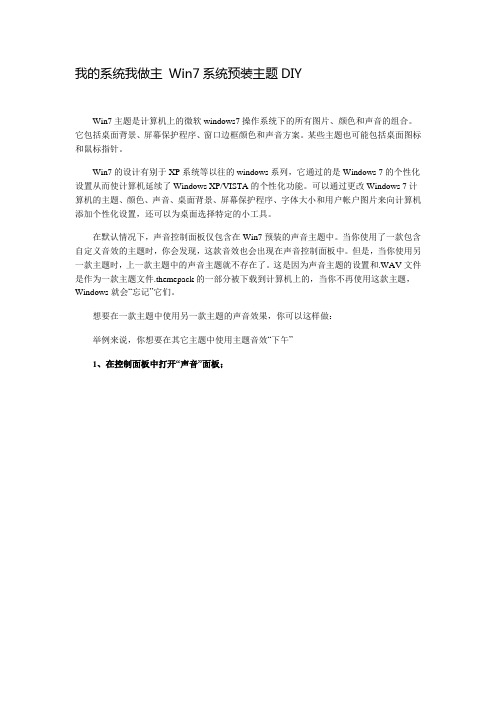
我的系统我做主Win7系统预装主题DIYWin7主题是计算机上的微软windows7操作系统下的所有图片、颜色和声音的组合。
它包括桌面背景、屏幕保护程序、窗口边框颜色和声音方案。
某些主题也可能包括桌面图标和鼠标指针。
Win7的设计有别于XP系统等以往的windows系列,它通过的是Windows 7的个性化设置从而使计算机延续了Windows XP/VISTA的个性化功能。
可以通过更改Windows 7计算机的主题、颜色、声音、桌面背景、屏幕保护程序、字体大小和用户帐户图片来向计算机添加个性化设置,还可以为桌面选择特定的小工具。
在默认情况下,声音控制面板仅包含在Win7预装的声音主题中。
当你使用了一款包含自定义音效的主题时,你会发现,这款音效也会出现在声音控制面板中。
但是,当你使用另一款主题时,上一款主题中的声音主题就不存在了。
这是因为声音主题的设置和.WAV文件是作为一款主题文件.themepack的一部分被下载到计算机上的,当你不再使用这款主题,Windows就会“忘记”它们。
想要在一款主题中使用另一款主题的声音效果,你可以这样做:举例来说,你想要在其它主题中使用主题音效“下午”1、在控制面板中打开“声音”面板;打开主题的声音面板2、点击“另存为”按钮;音效另存为3、保存为任意一个名字;保存为任意一个名字这样就可以了,现在你再使用另一款主题时,在“声音”面板中你可以看到自己刚刚保存的“下午2”音效,点击应用。
在个性化面板中,右键点击“未保存的主题”然后“保存”即可。
编辑点评:Win7延续了了Windows Aero用户界面和视觉风格,使操作系统看起来不再枯燥乏味,丰富的主题资源也足以满足用户挑剔的双眼。
用时下流行的电影、动漫等相关主题时常为你的系统换装一番也不失为一个自娱自乐的好方法。
如此灵活多变的可操作行,快换掉陈旧的XP,来体验绚丽多姿的windows 7吧。
关于Win7更改桌面背景

Win7更改桌面背景对于Win7呢,如果你要更改桌面背景的话,没必要去下载什么主题什么的来安装,麻烦!!其实呢..只要你做小小的操作就可以实现了。
下面看步骤吧:第一:在桌面空白的地方右键鼠标>选择“个性化”如图所示:接着弹出了个性化的主界面…如图所示第二步:选择系统只带的aero主题(可以是随意一个)比如我就选择建筑的主题这时你的桌面就会变成以建筑物为主体的透明的桌面了(如果没有变化请检查你的显卡驱动是否更新到了最新的)>>>>>下过如下图所示:第三步:个性化主界面的下方还有几个选择项的>>>>如下图所示“桌面背景”是更改桌面背景的“窗口颜色“是改变颜色的“声音“你可以改变系统的各种系统声音“屏幕保护程序”当然就是改变屏保啦我们就一个一个来说吧:①“桌面背景”要更改桌面背景,首先得有作为桌面背景的图片哦!!第一步:下载桌面图片我之前已经下载好了一些桌面图片,并且寸在我的磁盘里面。
所以下载就不演示了。
第二步:点击“桌面背景”的字样或者图标,弹出对话框如下图所示:点击“浏览”按钮>>>弹出如下对话框:找到你放桌面背景图片的文件夹,比如我的是放在了f盘下的“我的图片”目录下选择目录之后就可以确定了》》》之后弹出如下对话框:如上图所示:你可以取消自己不喜欢的图片,然后编辑“图片的位置”也就是以何种形式填充桌面壁纸;还可以选择切换桌面背景的时间和形式,你认为满意之后就可以点击“保存修改”按钮进行保存了!到此你就可以看到你的桌面已经变成了你选择的图片的背景了!我的桌面如下图所示这是你会在“个性化”面板中发现多了一个主题叫做“为保存主题”>>>如下图:这时你可以点击鼠标右键>>>选择保存主题以便下次更换主题>>>如下图所示到此为止,Win7更换桌面背景就讲完啦!希望能帮到大家!谢谢!更多教程请关注:我的博客。
Win7旗舰版怎样换主题?Windows主题官网提供更多绚丽主题
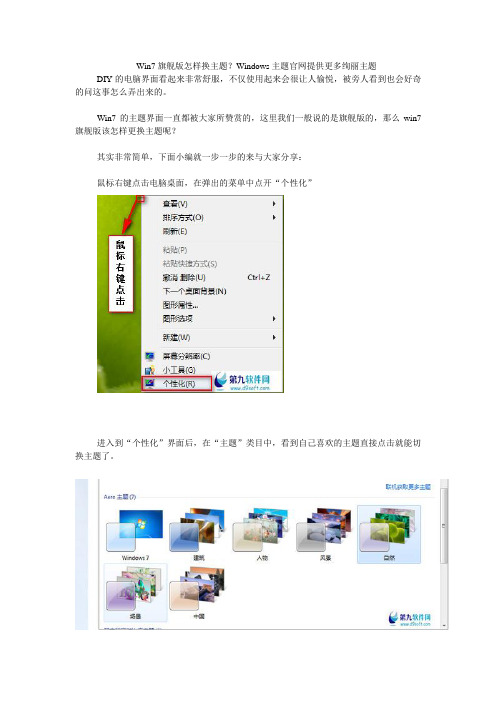
Win7旗舰版怎样换主题?Windows主题官网提供更多绚丽主题DIY的电脑界面看起来非常舒服,不仅使用起来会很让人愉悦,被旁人看到也会好奇的问这事怎么弄出来的。
Win7的主题界面一直都被大家所赞赏的,这里我们一般说的是旗舰版的,那么win7旗舰版该怎样更换主题呢?
其实非常简单,下面小编就一步一步的来与大家分享:
鼠标右键点击电脑桌面,在弹出的菜单中点开“个性化”
进入到“个性化”界面后,在“主题”类目中,看到自己喜欢的主题直接点击就能切换主题了。
然后看下主题对比,是不是非常方便啊~
当然,如果觉得系统自带的主题可选择的太少,我们可以直接点击“主题”类目右边的“联机获取更多主题”
接下来就进入到windows主题官网,左边是主题分类,右边就有非常多的主题在预览显示出来:
然后找到自己喜欢的主题点击“下载”,之后就是等待下载过程:
下载完成后,双击下载好的主题包:
双击后,切换主题成功,主题库中便多了一个新主题:
以后就按照这个方法可以随意更换更多好看的主题了。
win7个性化功能之图文介绍
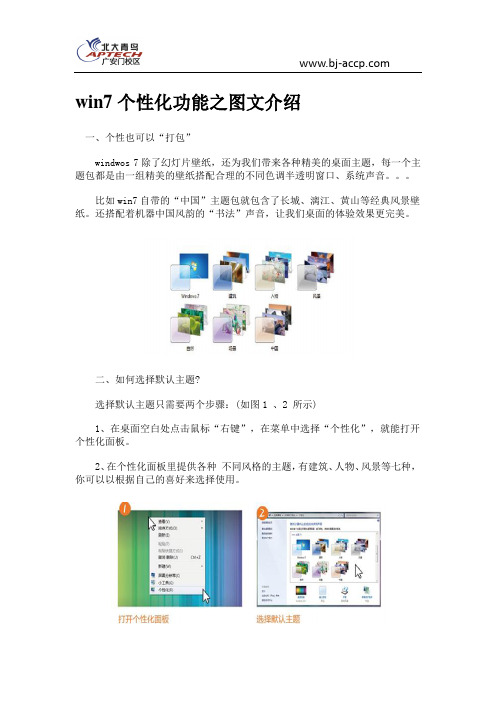
win7个性化功能之图文介绍一、个性也可以“打包”windwos 7除了幻灯片壁纸,还为我们带来各种精美的桌面主题,每一个主题包都是由一组精美的壁纸搭配合理的不同色调半透明窗口、系统声音。
比如win7自带的“中国”主题包就包含了长城、漓江、黄山等经典风景壁纸。
还搭配着机器中国风韵的“书法”声音,让我们桌面的体验效果更完美。
二、如何选择默认主题?选择默认主题只需要两个步骤:(如图1 、2 所示)1、在桌面空白处点击鼠标“右键”,在菜单中选择“个性化”,就能打开个性化面板。
2、在个性化面板里提供各种不同风格的主题,有建筑、人物、风景等七种,你可以以根据自己的喜好来选择使用。
三、当然每个人的喜好各有不同,我们还可以自己设计主题哦~只要我们点击个性化面板的“桌面背景”、“窗口颜色”、“声音”、“屏幕保护程序”就可以进行相应的设置。
1、桌面背景在这里,你可以进入壁纸或者图片文件夹,选择一张或几张图片作为可切换使用的壁纸。
2、窗口颜色在这里,你可以根据你选择的壁纸,选择搭配的半透明窗口颜色,以及透明度。
3、设置系统声音在这里,你可以根据需要在菜单中选择喜欢的系统声音方案。
4、设置屏幕保护在这里,你可以根据整体的预览效果,选择喜好的屏幕保护程序,还可以启动屏幕保护程序的时间5、保存主题在设置完以上的四项之后,就可以在这里保存主题了,你只需要点击‘我的主题’里的‘保存主题’,并为该主题起个名称,点击‘保存’,我们自定义的主题也就完成了。
四、联机下载更多的主题、壁纸……相对来说,自定义主题总要花费比较长的时间,我们可以试试联机下载主题。
下载更多的主题、壁纸src="/UploadFiles_3263/201401/20140110204247275.png"width=280 height=196>联机获取更多主题下载主题下载桌面背景1、下载主题只要点击窗口右侧的‘联机获取更多主题’,就可以下载更丰富的主题资源了。
